Windows 7: 100-MB-Partition nachträglich erstellen
Bei der Installation von Windows 7 wird standardmäßig eine 100 MByte große Partition mit der Bezeichnung “System-reserviert” angelegt. In einigen Fällen wird diese Partition aber nicht erstellt, beispielsweise wenn sich bei der Installation schon ein vorheriges Windows auf der Festplatte befindet. Auch bei vorinstallierten PCs oder bei einer automatischen Installation kann die 100-MB-Partition fehlen.
Im Normalfall ist das nicht weiter schlimm, da die Partition lediglich den Bootmanager beinhaltet. Fehlt sie, wird der Bootmanager einfach auf die Windows-Partition gepackt. Ein weiterer Einsatzzweck der 100-MB-Partition ist die Unterstützung der BitLocker-Laufwerksverschlüsselung. Damit eine mit BitLocker verschlüsselte Systempartition gebootet werden kann, muss der Bootloader auf der unverschlüsselten 100-MB-Partition liegen.
Ab Windows 8 ist die Partition “System-reserviert” 350 MByte groß, da sich dort noch zusätzlich eine Notfallumgebung befindet.
Nachträgliche Erstellung der 100-MB-Partition
Wenn die Partition fehlt, aber die BitLocker Laufwerksverschlüsselung verwendet werden soll, muss die Partition nachträglich erstellt werden. Natürlich kann auch Windows neu installiert werden, aber es geht auch einfacher.
Die Lösung bietet das “BitLocker Drive Preparation Tool” (BdeHdCfg.exe). Einfach folgenden Befehl ausführen und schon wird eine entsprechende Partition nachträglich erstellt. Allerdings ist diese dann 300 MByte groß.
BdeHdCfg -target defaultNach einem Neustart ist die Partition dann vorhanden.
Mögliche Fehler beheben
Bei meinen Versuchen habe ich immer folgende Fehlermeldung erhalten:
Das Zielsystemlaufwerk wurde nicht gefunden. Sie müssen das Laufwerk möglicherweise manuell auf BitLocker vorbereiten.
Die Lösungsvorschläge von Microsoft haben mir nicht geholfen. Auch im Internet konnte ich keine Lösung für dieses Problem finden. Nach einigen Versuchen konnte ich aber die Ursache des Problems aufdecken: Der Defragmentierungs-Dienst. Dieser war mit dem Starttyp “Deaktiviert” versehen. Sobald der Starttyp auf “Manuell” geändert wird, funktioniert auch wieder die automatische Erstellung der 100-MB-Partition.
Sie sehen gerade einen Platzhalterinhalt von X. Um auf den eigentlichen Inhalt zuzugreifen, klicken Sie auf die Schaltfläche unten. Bitte beachten Sie, dass dabei Daten an Drittanbieter weitergegeben werden.
Mehr Informationen
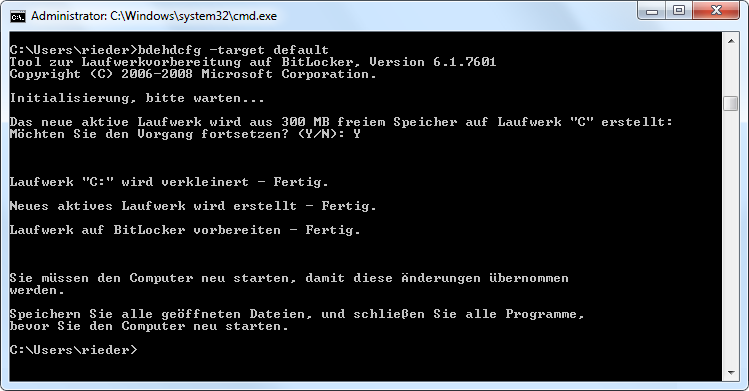

Zu: Windows 7: 100-MB-Partition nachträglich erstellen
Ich habe auf einer zweiten Festplatte mein zweites Windows 7-System in 64Bit-Version installiert.
Dabei wurde keine 100MB-Systempartition erzeugt. Also keine Bootmanager auf der zweiten Festplatte, weil auf der anderen vorhanden. Wenn ich demnächst auf Windows 10 umsteige und die alte, erste Festplatte entfernen oder anderweitig nutzen möchte, kann ich dann auch das „BitLocker Drive Preparation Tool“ (BdeHdCfg.exe) einsetzen? Und wie kann ich dann den Bootmanager in der neu entstandenen Partition hineinbekommen?
Gibt es da eine Lösung?
Mit freundlichen Grüßen
Gerd Boßmann
Theoretisch ja, aber praktisch kannst du nach dem Entfernen nicht mehr Booten. Am einfachsten wäre es, wenn du ein Update auf Windows 10 machst und anschließend eine Clean-Installation von Windows 10 direkt auf die zweite Festplatte. Ist zwar etwas aufwendig, aber dann hast du eine frische Installation, bei der alles passt.
Irgendwie könntest du das zwar ansonsten schon hinbiegen, aber ob das auf Anhieb funktioniert weiß ich nicht. Außerdem spielen da viele Faktoren rein, sodass ich dir sowieso nicht weiter helfen kann. Im schlechtesten Fall probierst du einige Stunden aus und entscheidest dich dann auch für eine Neuinstallation, weil es doch nicht geklappt hat.
Ich hatte diese Partition aus Unkenntnis mal gelöscht. Nun habe ich sie erfolgreich mit dem o.g. Befehl wieder erzeugt.
Ich habe aber ein Doppelbootsystem mit 2 x Win 7.
Wenn ich diese Partition auch für das 2. Win 7 haben will bzw. dort auch Bitlocker nutzen will, muss ich dann auch im 2. Win 7 den Befehl ausführen ??
Oder greifen beide Win 7 auf die eine Partition zu ??
Das erste Win 7 mit C: ist nämlich in einer primären Partition. Das 2. Win 7 ist mit allen anderen Partitionen in einer erweiterten Partition !
Generell ist es möglich, dass beide Betriebssysteme auf dieselbe 100-MByte-Partition zugreifen. Wie dies bei dir vor dem Löschen aussah kann ich aber leider nur vermuten. Wenn du nur eine Partition gelöscht hast war das vermutlich auch der Fall bei dir. Ob und wie das mit Bitlocker funktioniert kann ich dir leider nicht beantworten. Das musst du einfach mal testen.
Frage zur 100 MB-Partition. Nach Neuinstallation von Windows 7, bei der die 100 MB-Partition erstellt wurde, bricht die Windows-Sicherung mit Fehler 0x81000033 ab, was daran liegen soll, daß in der 100 MB-Partition nicht genug Platz ist. Es sind 69 MB frei und die Ordner Boot und System Volume Information sowie die Datei Bootmgr vorhanden. Wie bekommt man genug Platz frei, damit die Windows-Sicherung nicht abbricht?
Ich denke dieser Tipp hilft dir: http://www.borncity.com/blog/2015/09/08/windows-backup-wirft-fehler-0x81000033/
Ich würde eine Sicherung eher mit Acronis oder Paragon pp denn mit Windowstools machen.
Hat leider nichts gebracht. Jetzt sind 72 MB freier Speicher vorhanden, aber der Fehler wird immer noch angezeigt.
Aber insgesamt: der Artikel ist gut ! Vielen Dank dafür !